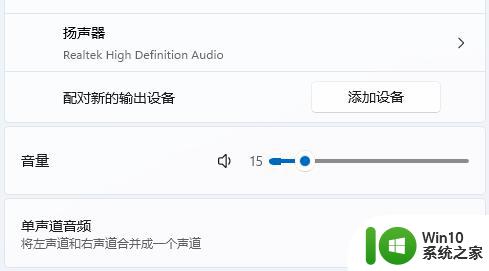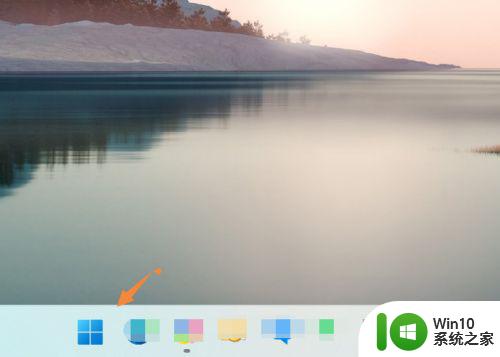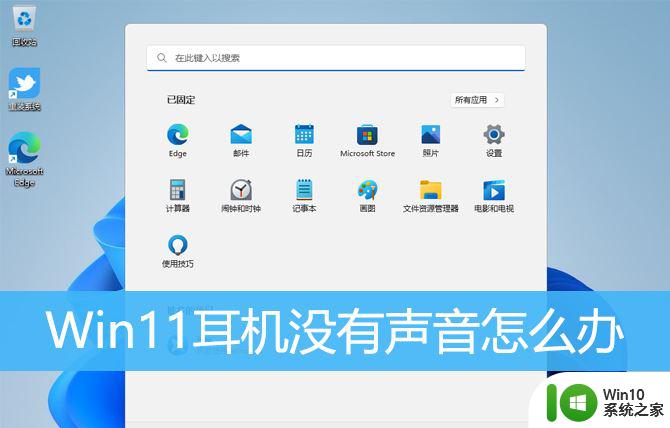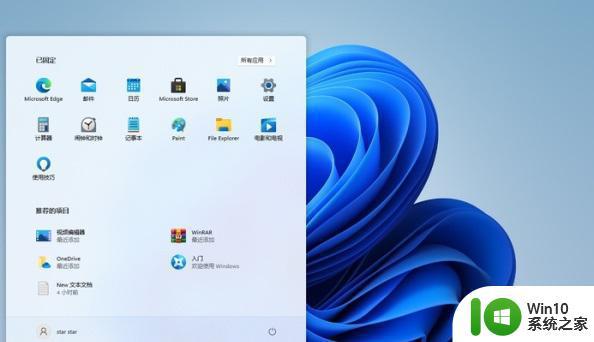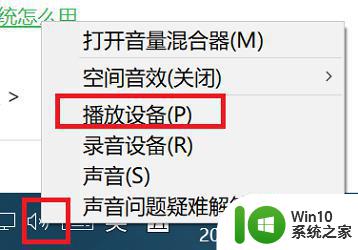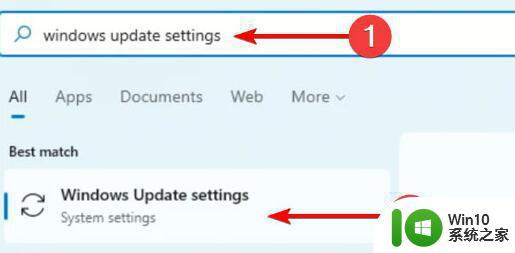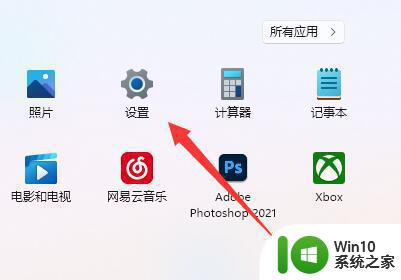win11耳机声音小怎么办 win11如何解决耳机声音小
更新时间:2023-03-28 09:32:24作者:zheng
有些用户在使用win11的时候喜欢用耳机来听歌,打游戏以获得更好的听觉体验,但是一些win11用户感觉自己耳机的声音很小,即使声音拉到100也只有一点点声音,鉴于用户们对于win11还不够了解,今天小编教大家怎么解决win11耳机声音小的问题,操作很简单,大家跟着我的方法来操作吧。
解决方法:
1、win+X打开设备管理器。
2、点击 查看-显示隐藏的设备。
3、把 蓝牙 下的所有设备都卸载掉,能勾选删除驱动的勾选。
4、把 声音、视频和游戏控制器 下带有耳机名称前缀的设备卸载掉。
5、把 音频输入和输出 下带有耳机名称前缀的设备卸载掉。
6、电脑重启。
重置Airpods pro

7、将耳机和电脑配对。
8、然后可以根据需求打开这些选项。
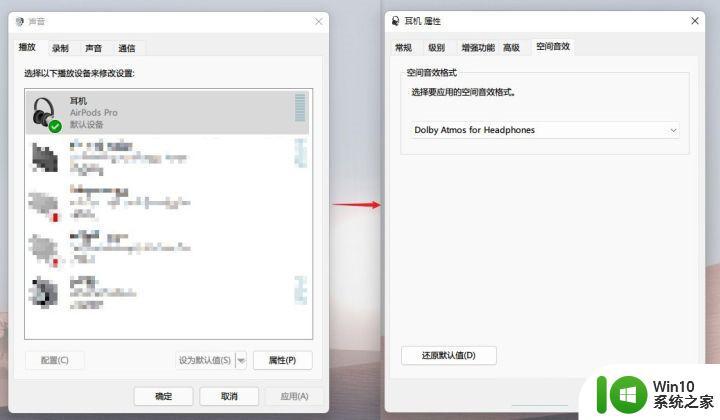
以上就是win11耳机声音小怎么办的全部内容,还有不清楚的用户就可以参考一下小编的步骤进行操作,希望能够对大家有所帮助。